本文將概略說明如何使用 Google Classroom 名稱、標誌和圖示。如有其他問題,請參閱更一般性的 Google 品牌權限。
圖示使用規範
整合 Classroom 時,請一律使用 Classroom 圖示 (而非 Google 標誌)。確認 Google Classroom 圖示完整且清晰可見。您可以搭配或不搭配「Google Classroom」文字使用這個圖示。如果您要使用 Classroom 圖示搭配其他標誌,請確保每個圖示之間有適當的間距,以利閱讀。
大小
Classroom 圖示有 32 到 96 像素等多種尺寸。您可以依據不同裝置和螢幕大小縮放圖示,但必須保留顯示比例,以免標誌拉長。
Square 標誌
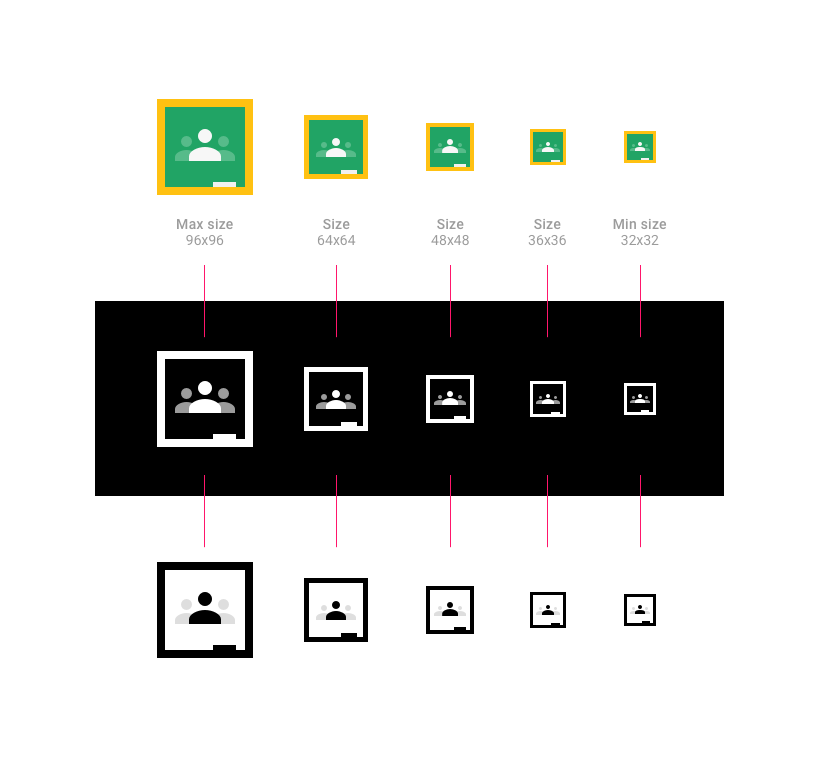
圓形標誌
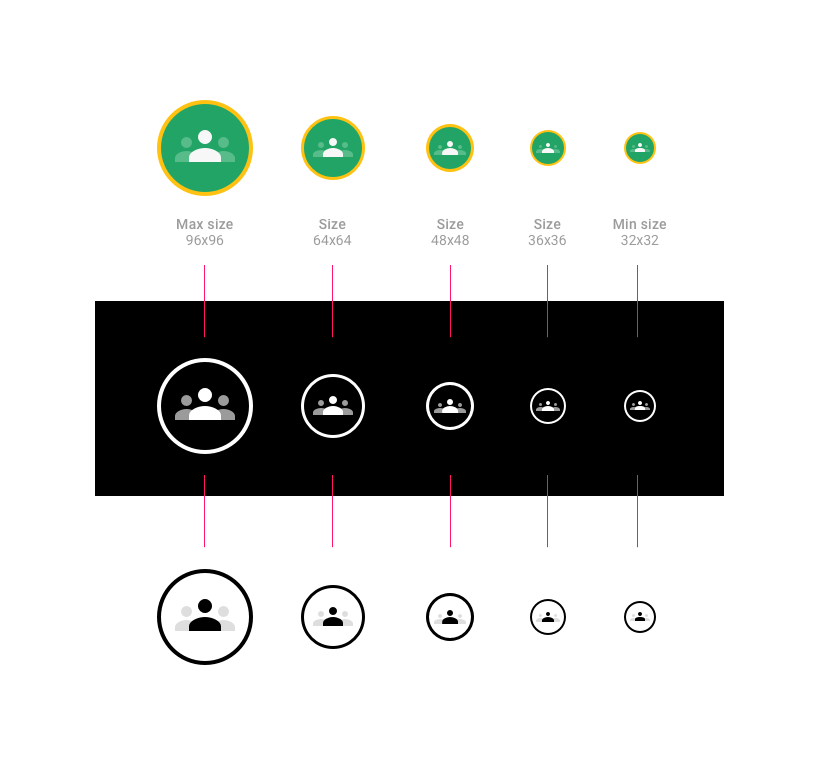
說明 Classroom
使用 Classroom 圖示時,您可以加入全名「Google Classroom」或簡稱「Classroom」。
按鈕範例:
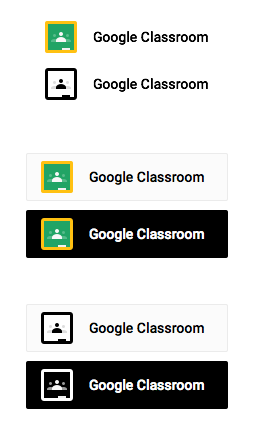
填充範例:
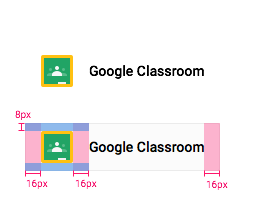
談論 Classroom 課程時,請使用下列任一詞組 (請注意,「課程」不需大寫):
- Google Classroom 課程 (例如:「選擇 Google Classroom 課程」)
- Classroom 課程 (例如:「從 Classroom 課程中選擇」)
- 透過 Google Classroom 發出邀請
- 分享到 Google Classroom
- 分享到 Google Classroom
請勿使用下列詞語:
- Google Classroom
- Google 課程
- Google 課程
- Google Classroom
- 邀請 Google Classroom
說明您自己的產品或應用程式
如果您的產品與 Google Classroom 相容,請使用「for」、「for use with」或「compatible with」等文字來提及 Google Classroom,並務必在 Google 商標中加入 ™ 符號。例如:「for Google Classroom™」
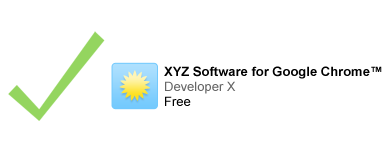
如果您要搭配標誌引用 Google 商標,則引用文字的大小應小於標誌。

使用螢幕截圖
您可以使用 Google 服務的標準未經修改螢幕截圖,用於說明或提供資訊。詳情請參閱一般 Google 品牌許可。
適當的出處標示
請務必在應用程式標題或說明中,適當標明 Google 商標的使用情形。範例:Google Classroom 是 Google Inc. 的商標。使用這項商標時,請遵守 Google 品牌使用許可。
字型
使用 TrueType 字型 Roboto Bold。
如要安裝,請下載 Roboto 字型,然後解壓縮下載套件。
- 在 Mac 上,請按兩下 Roboto-Bold.ttf,然後點選「安裝字型」。
- 在 Windows 上,將檔案拖曳至「我的電腦」>「Windows」>「字型」資料夾。
顏色

- 經典圖示
- Google Classroom 圖示的綠色為 #25A667
- Google Classroom 圖示的黃色為 #F6BB18
- Google Classroom 圖示的白色為 #FFFFFF
- Google Classroom 圖示中左側和右側人物的綠色次要色彩為 #57BB8A
- 深色圖示
- Google Classroom 圖示的黑色為 #000000
- Google Classroom 圖示的白色為 #FFFFFF
- Google Classroom 圖示中左側和右側人物的灰色次要顏色為 #57BB8A
- 燈泡圖示
- Google Classroom 圖示的綠色為 #25A667
- Google Classroom 圖示的黃色為 #F6BB18
- Google Classroom 圖示中左側和右側人物的綠色次要色彩為 #57BB8A
懸停狀態
游標懸停時,圖示應以 20% 黑色遮蓋。
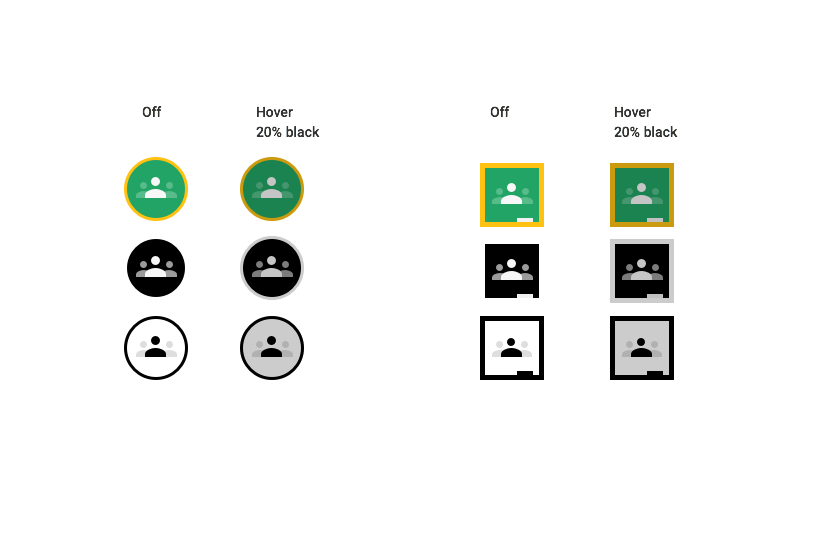
標誌設計有誤
- 請勿使用圖示指定的兩種顏色以外的顏色。
- 請勿使用 Google 圖示代表 Google Classroom。
- 請勿自行建立按鈕圖示。
- 請勿在按鈕中單獨使用「Google」一詞,且不顯示 Google Classroom 圖示。
- 以下是 Google Classroom 按鈕設計的錯誤示例:

請勿在按鈕中使用彩色 Google 標誌。請一律在按鈕左側加入 Google Classroom 圖示。請勿變更按鈕的字型。
